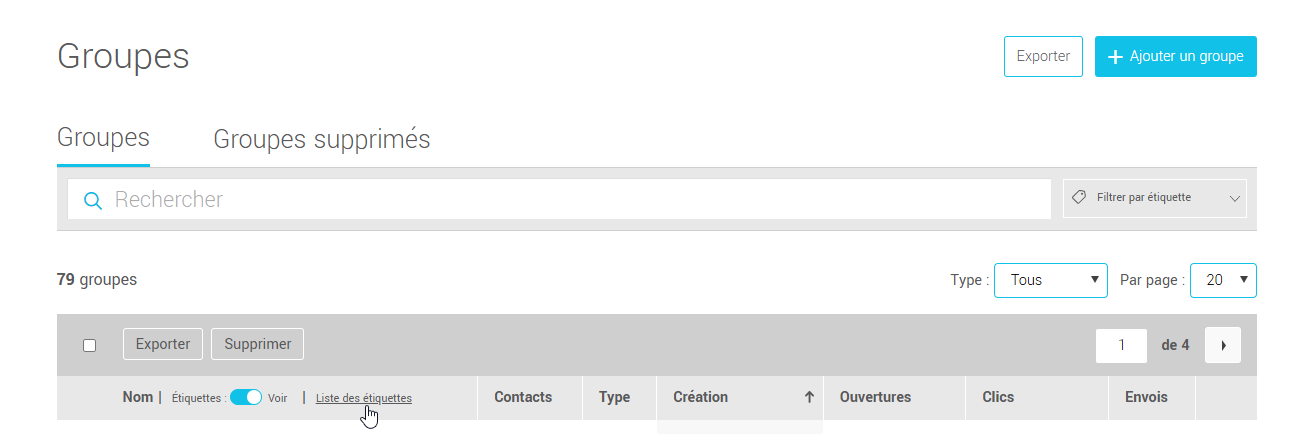Dans cet article :
Avant de commencer
Pourquoi utiliser des étiquettes
Les étiquettes vous permettent de classer vos groupes de contacts selon différents critères, ce qui facilite leur repérage et leur gestion. Par exemple, vous pouvez créer des étiquettes selon le type d’audience (clients, prospects, membres), la source d’acquisition (formulaire, importation, événement) ou encore le département concerné (ventes, marketing, ressource humaine).
Vous pouvez ajouter plusieurs étiquettes à un groupe, et ces étiquettes peuvent ensuite être utilisées comme filtres dans la liste des groupes. Cela vous permet d’accélérer la recherche et de mieux organiser vos communications.
Ajouter des étiquettes à un groupe
Pour ajouter des étiquettes à un groupe :
- Accédez à la liste de vos groupes.
- Cliquez sur l’icône + Étiquette sous le nom du groupe.
- Dans la fenêtre contextuelle, tapez le nom de l’étiquette que vous souhaitez ajouter.
Si elle existe déjà, sélectionnez-la dans la liste. Sinon, cliquez sur Créer une nouvelle étiquette. - Cliquez sur Confirmer pour enregistrer vos choix.
Bon à savoir
Lorsque vous créez un nouveau groupe dans d’autres sections de l’application (par exemple lors de l’importation de contacts ou dans certaines configurations), vous pouvez aussi lui attribuer des étiquettes dès sa création.
Retirer des étiquettes d’un groupe
Pour retirer une étiquette associée à un groupe :
- Cliquez sur le petit X situé sur l’étiquette directement dans la liste des groupes.
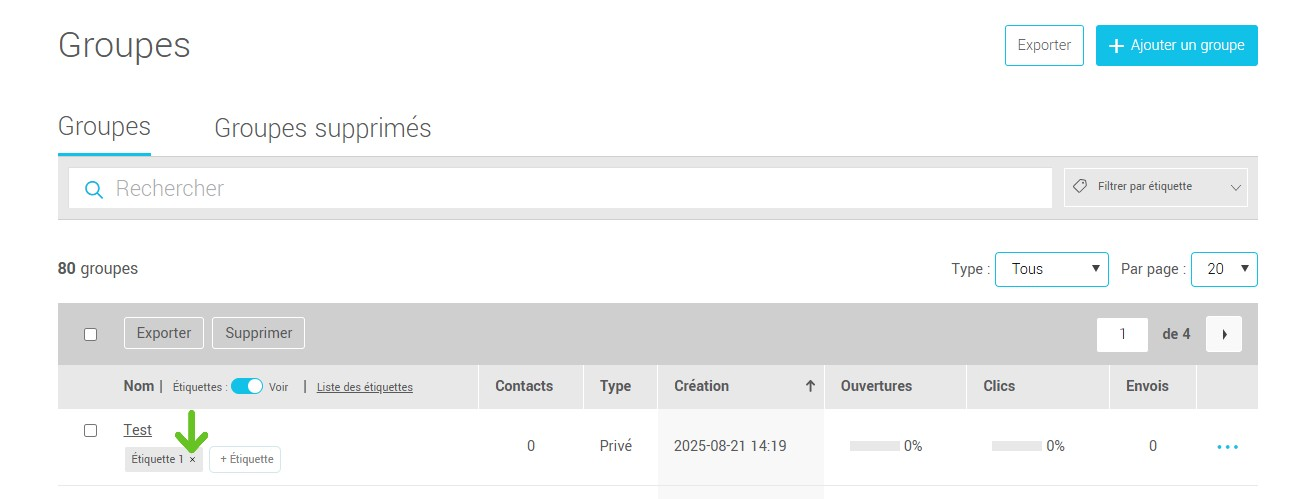
- Vous pouvez également les supprimer en cliquant sur Liste des étiquettes, puis en ouvrant le menu d’action à droite de l’étiquette désirée et en sélectionnant Supprimer.
Filtrer ses groupes avec les étiquettes
Pour afficher seulement certains groupes selon leurs étiquettes :
- Cliquez sur le bouton Filtrer par étiquette en haut de la liste des groupes.
- Sélectionnez une ou plusieurs étiquettes dans la liste.
- La liste se mettra automatiquement à jour avec les groupes correspondants.
- Cliquez sur Tout désélectionner pour réinitialiser la recherche.
En plus d’organiser vos groupes dans la liste, les étiquettes peuvent aussi être utiles dans d’autres contextes. Par exemple :
- Lors de la configuration d’un envoi, filtrez vos groupes par étiquettes (ex. Clients VIP) afin de cibler rapidement l’audience désirée.
- Lors de l’importation de contacts, appliquez une étiquette à un nouveau groupe (ex. Webinaire) pour pouvoir le repérer facilement par la suite.
Gérer les étiquettes
Accéder à la liste des étiquettes
Vous pouvez consulter la liste complète des étiquettes, en créer de nouvelles, les renommer ou les supprimer en cliquant sur le lien Liste des étiquettes, situé en haut de la section des groupes.
.png)
Créer une étiquette
Dans la fenêtre, entrez un nouveau nom dans le champ Ajoutez une nouvelle étiquette à votre liste, puis cliquez sur Créer une nouvelle étiquette.
Renommer une étiquette
- Cliquez sur le menu d'action à droite d’une étiquette.
- Sélectionnez Renommer.
- Modifiez le nom, puis cliquez sur le crochet pour valider.
Supprimer une étiquette
- Cliquez sur le menu d'action à droite du nom de l’étiquette.
- Choisissez Supprimer.
- Confirmez l’action en cliquant sur Supprimer l'étiquette.
Affichage des étiquettes
Pour afficher ou masquer les étiquettes dans la liste des groupes :
- Utilisez l’interrupteur Étiquettes situé en haut du tableau.
- Si un groupe contient plusieurs étiquettes, un lien Voir plus vous permettra de les consulter au complet.